Най-добрите добавки за Google Документи за писатели на свободна практика
Ако сте писател на свободна практика и използвате Google Документи(Google Docs) , за да пишете вашите проекти, вижте тези добавки за Google Документи за (Google Docs)писатели на свободна практика(freelance writers) . Всички тези добавки са достъпни безплатно в официалното хранилище, така че можете да ги инсталирате без проблем. Някои ви помагат да бъдете по-добър писател, докато някои от тях ви позволяват да увеличите производителността си.

Най-добрите добавки за Google Документи за писатели на свободна практика(Docs)
Най-добрите добавки за Google Документи за писатели на свободна практика са:(Docs)
- Писател на писане
- Навик за писане
- Стая за писатели
- Хипатия Създай
- Pixabay Безплатни изображения
- Sciwheel
- Кодови блокове
- Тезаурус на OneLook
За да научите повече за тези добавки, продължете да четете.
1] Писател на скриптове
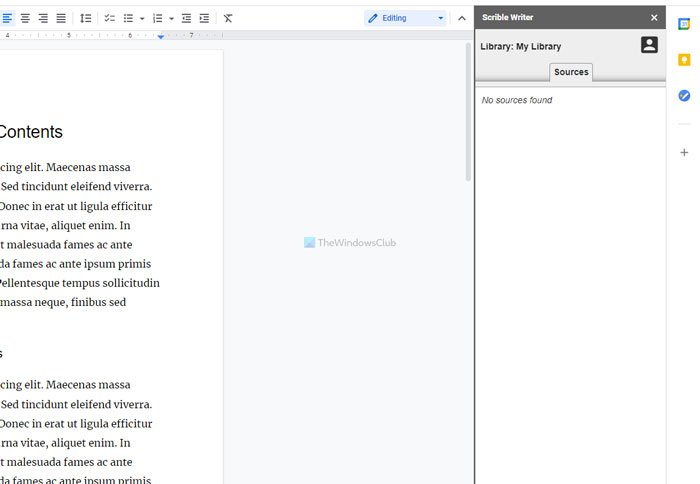
Понякога може да се наложи да дадете кредит на част от информация като публикация в блог, PDF файл, книга и т.н. Scrible Writer ви помага да управлявате всичките си цитати на едно място, така че да можете бързо да ги организирате, редактирате или добавяте към вашия документ. Той отваря панел от дясната страна, което ви позволява да проверите и вмъкнете един от тях в документа само с едно щракване. За да използвате тази добавка, трябва да имате безплатен акаунт на официалния уебсайт на Scrible . Изтеглете (Download) Scrible writer от gsuite.google.com .
2] Навик за писане

Writing Habit ви позволява да проследявате колко думи сте написали за ден или седмица, за да можете бързо да постигнете целта си. По подразбиране той задава брой думи от 1000, но можете да го увеличите или намалите според вашите изисквания. Най-хубавото е, че идва с тъмен режим, за да можете да продължите да проверявате статистиките си, когато тъмният режим е активиран в Google Документи(dark mode is enabled in Google Docs) . Той не изисква от вас да създадете акаунт отделно, но трябва да разрешите достъп до вашите документи, за да проследявате броя на думите. Изтеглете(Download) Writing Habit от gsuite.google.com .
3] Стая на писателите
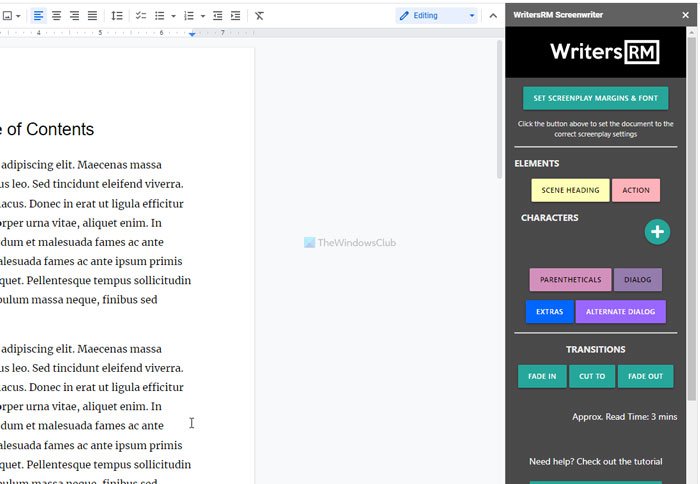
Различни хора използват Google Документи(Google Docs) , за да пишат различни проекти и ако го използвате, за да напишете сценария, това разширение би било чудесен спътник. Независимо дали имате екип или работите сами, можете да използвате тази добавка, за да напишете по-добър сценарий. Позволява ви да управлявате всички знаци, диалози, заглавия и т.н., така че нищо да не липсва. Всички опции са видими от дясната страна, за да ви позволят да вмъкнете име на герой или сцена за моменти. Изтеглете Writers Room(Download Writers Room) от gsuite.google.com .
4] Hypatia Create
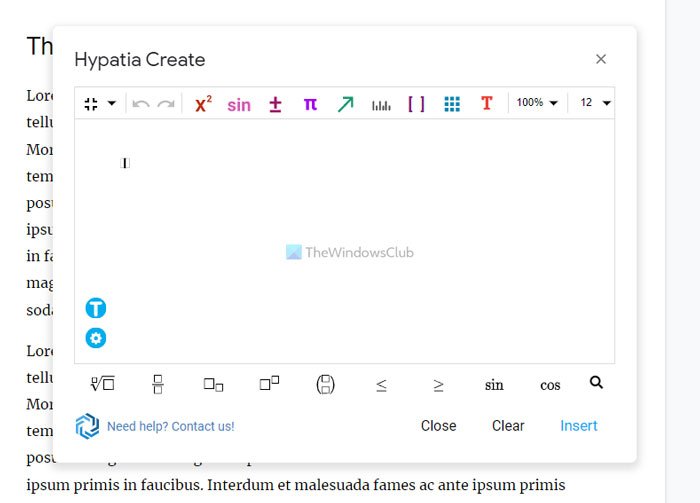
Вмъкването на математически уравнения може да бъде задача, защото има много неща, които трябва да имате предвид. Въпреки това, ако използвате Hypatia Create , ще ви стане по-лесно, тъй като не е нужно да пишете всичко ръчно. Тази добавка за Google Документи(Google Docs) ви позволява да въвеждате математическите си уравнения с дадени елементи, така че да можете бързо да ги вмъкнете в документа си. Докато пишете училищен проект, може да се наложи да въведете такива неща, за да обогатите проекта. В тези ситуации Hypatia Create може да ви бъде полезен. Изтеглете Hypatia Create(Download Hypatia Create) от gsuite.google.com .
5] Pixabay Безплатни изображения
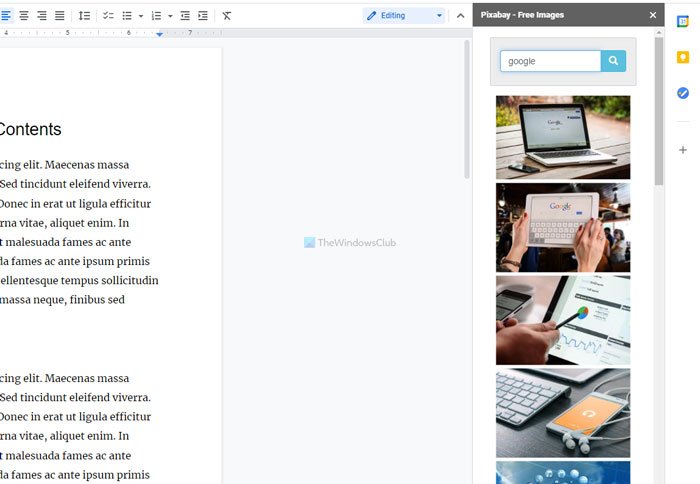
Едно изображение казва хиляда думи – ако вярвате в тези думи, може би вече знаете, че Pixabay е един от най -добрите безплатни сайтове за стокова фотография за изтегляне на изображения(best free stock photography sites to download images) . С други думи, те ви позволяват да изтегляте снимки и да ги използвате в уебсайтове на социалните медии или вашия блог. Ако често използвате тези изображения, добавката за безплатни изображения Pixabay(Pixabay Free Images) за Google Документи(Google Docs) може да ви е полезна. Не е нужно да посещавате уебсайта и да го търсите, за да получите изображение. Вместо това можете да използвате тази добавка, за да намерите изображение, без да напускате бързо прозореца на Google Документи . (Google Docs)Изтеглете безплатни(Download Pixabay Free) изображения на Pixabay от gsuite.google.com .
6] Sciwheel
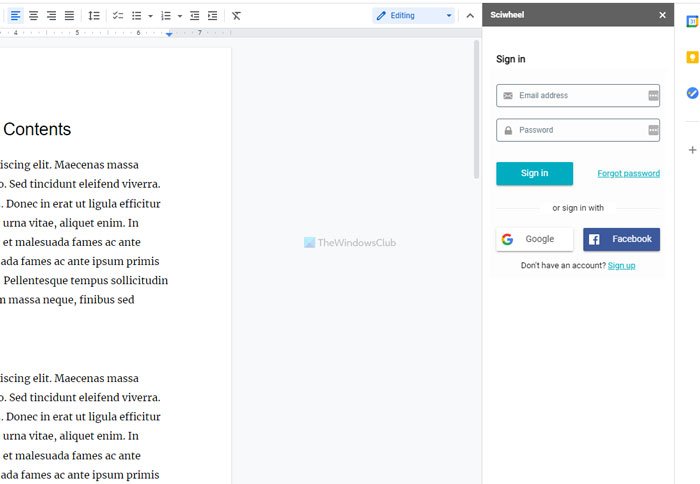
Въпреки че Scrible Writer ви помага да добавяте цитати, това не предлага толкова много стилове, колкото Sciwheel . Според официалното изявление, той предлага повече от 7000 различни стила и те са достъпни безплатно. Подобно на Scrible Writer , трябва да имате акаунт, за да управлявате всички препратки от едно място. Говорейки за управление, той ви позволява да присвоявате цитати на конкретен проект, да създавате тагове и т.н. От друга страна, можете да сортирате източници по различни филтри, за да намерите бързо желания от тях. Изтеглете Sciwheel(Download Sciwheel) от gsuite.google.com .
7] Кодови блокове
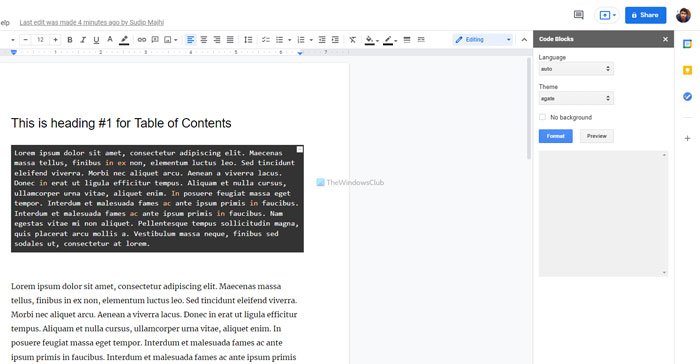
Ако често вмъквате кодове в документа си в Google Документи(Google Docs) , може би вече сте се сблъсквали с някои трудности. Добавката Code Blocks(Code Blocks) обаче минимизира тези трудности и ви позволява да вмъкнете всеки език за моменти. Не само кодове, но също така можете да персонализирате обикновен абзац с различни дадени стилове. За да форматирате раздел или редове код, можете да изберете езика или да го зададете на автоматичен, да изберете тема и да щракнете върху бутона Форматиране(Format) . От друга страна, можете да проверите как изглежда, като щракнете и върху бутона Визуализация(Preview) . Изтеглете Code Blocks(Download Code Blocks) от gsuite.google.com .
8] OneLook Thesaurus
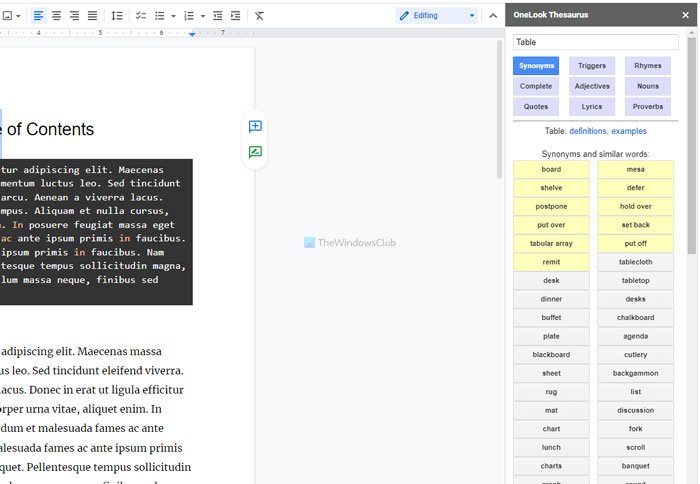
OneLook Thesaurus е една от най-добрите добавки за тезаурус за Google Документи(Google Docs) , която ви позволява да намирате синоними за моменти. Понякога може да искате да използвате някои тежки думи по някаква причина или да подобрите речника си. В тези ситуации OneLook Thesaurus може да ви бъде от голяма помощ. За да използвате тази добавка, трябва да изберете думата и да кликнете върху блока Синоними . (Synonyms)След това показва всички добавки в списъчен изглед. Можете да изберете всяка дума според вашето желание и тя се вписва във вашето писане. Изтеглете OneLook Thesaurus(Download OneLook Thesaurus) от gsuite.google.com .
Това са едни от най-добрите добавки за Google Документи за писатели на свободна практика. (Google Docs)Надявам се да ви помогнат много.
Прочетете: (Read: )Как да върнете липсващата лента с инструменти в Google Документи(How to get back the missing Toolbar in Google Docs)
Related posts
Как да завъртите текст в уеб приложението Google Sheets
Как да създадете капачка в Google Документи за няколко минути
Поправете проверката на правописа в Google Документи, която не работи правилно
Как да вмъкнете текстово поле в Google Документи
Как да накарате Google Slides да се завърти без публикуване
Клавишни комбинации на Google Документи за компютър с Windows 11/10
Как да създадете организационна диаграма в Google Документи
Как да добавите воден знак в Google Документи
Как да добавяте цитати и препратки в Google Документи
Как да напиша сценарий в Google Docs
Как да обвиете текст около картина в Google Документи
Как да промените полето и цвета на страницата в Google Документи
Как да направите колони в Google Документи
Как винаги да показвам броя на думите в Google Документи
Възникна грешка в браузъра – Google Документи в Chrome
Как да добавя Google Keep Notes към Google Docs
Как да добавите номера на страници в Google Документи
Как да използвате тъмен режим в Google Документи, Таблици и Презентации
Как да използвате горен, долен колонтитул и бележка под линия в Google Документи
Как да създадете и промените падащ списък в Google Sheets
